- Home
- ホーム
- Photoshop デスクトップ/Mobile/web 版
- ディスカッション
- Re: 指定したカンバスサイズが、いつの間にか大きいサイズに変更されてしまう
- Re: 指定したカンバスサイズが、いつの間にか大きいサイズに変更されてしまう
指定したカンバスサイズが、いつの間にか大きいサイズに変更されてしまう
リンクをクリップボードにコピー
コピー完了
iMacで、PhotoshopCC2018使用しています。
今までWinで作業しており、PhotoshopCC2014を使っていたため、アートボード機能が初めてです。
今回、新規作成の際に「960x600px」を指定して、デザインしたPSDについて質問です。
このPSDデータをJPGに書き出そうと思い、従来の Web保存でプレビューすると、確かに新規作成時の指定サイズは
「960x600px」だったものが、いつの間にか「1920x1200px」のカンバスサイズになっており
「960x600px」範囲でデザインした以外の周囲が真っ白の余白となって書き出されました。
クイック書き出しでPNGで書き出したところ、「960x600px」の寸法でPNGを書き出せました。
余計な余白部分は、アートボードサイズ外のため、透明のままですので、このような状況になったみたいです。
このPSDとは別に 後から新規作成した「960x600px」のファイルに、上記の症状の出ているデザインレイヤー一式をコピーして、 改めてJPGに書き出しても同じです。
デザインレイヤーを持っていった瞬間に、「1920x1200px」サイズに変更になってしまうようです。
確かにデザインレイヤーでは、アートボードから飛び出す形で画像などを配置して、クリッピングマスク等をかけていたりするので
決してオブジェクトの全てがきっちりアートボードのサイズ内に収まっているわけではありません。
でも、じゃあ他のサイズでと300x300pxで別のデザインを行ったところ、こちらはちゃんと「300x300px」でJPG書き出しができました。
デザインレイヤーに何らかの問題があるのか、検索しても同じような話がなく、この原因が知りたくてもわからなく、気持ち悪い状態です。
どなたか、原因に思い当たることがあれば ご教示ください。
リンクをクリップボードにコピー
コピー完了
アートボードではカンバスサイズの事は気にしないで作業出来るようになっています。
アートボード外にオブジェクトがあってもカンバスが自動的に広がってくれます。
オブジェクトをアートボード外にドラッグしてみて下さい。
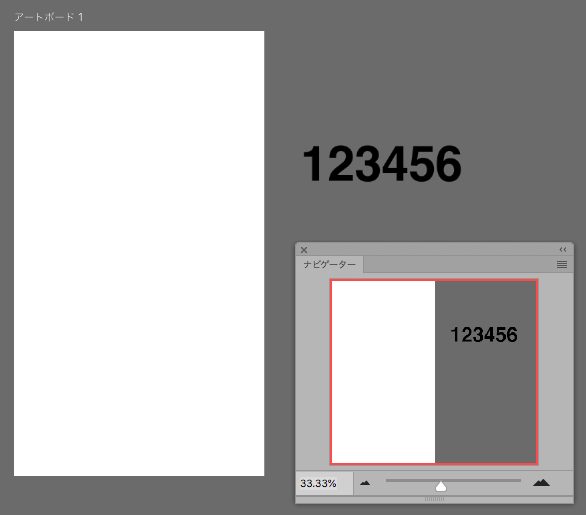
ナビゲーターの赤い線がカンバスサイズになります。
アートボードツールに持ち替えオプションバーのアートボードオプションを見て下さい。
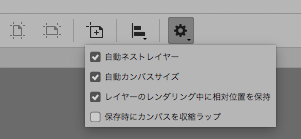
デフォルトでは「自動カンバスサイズ」にチェックが付いていますが、このチェックを外して同じことをやってみると
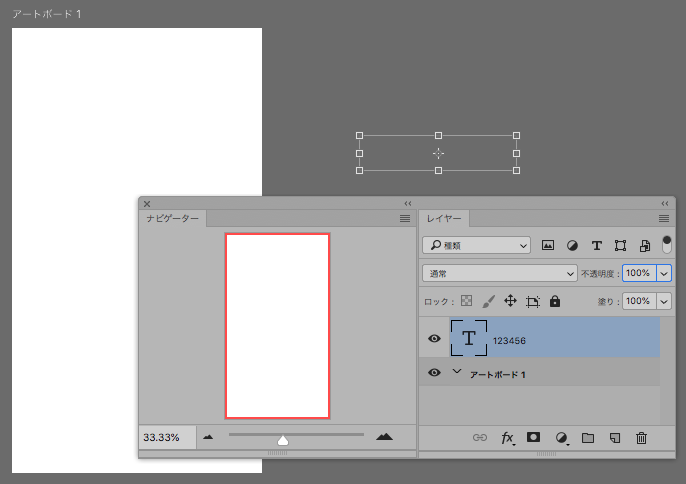
カンバスが広がらないので、オブジェクトは見えなくなります。見えないだけで無くなるわけではありませんけどね。
使い勝手のいい方で作業すればいいと思います。
-- silk-m
Susumu Iwasaki
リンクをクリップボードにコピー
コピー完了
お返事ありがとうございます、画像もつけて頂いて わかりやすいご説明に感謝します。
私が質問したのは、書き出しのときに 自分が新規作成で指定したカンバスサイズよりも
大きいサイズにカンバスサイズが変更されてしまうことです。
実際に書き出したいデザイン部分はアートボードのサイズ(=自分が新規作成で指定したサイズ)だけなのに、
デザイン作業中に、カンバスサイズが縦横いずれも倍のサイズ指定になってしまうのです。
つまり、カンバスサイズは4倍になっており、書き出した画像は右下などにアートボード内のデザインがあり
そのほかの部分は全て白く書き出されるという現象に困っています。
作業中はむしろ、何も問題がなく、書き出すまで気づきませんでしたので、使い勝手の問題ではありません。
思い当たる方のご教示をお待ちします。
リンクをクリップボードにコピー
コピー完了
追記になります
ちなみにPhotoshopもIllustratorも、10年以上は使ってきていますが
古いバージョンをずっと使っていて、あまり新しい機能を知らないがため アートボードは初めてと記載しましたが
Illustratorは長いので、いちおう 基本的な概念は把握しています。
・勝手にカンバスサイズが変わってしまう現象
という点について、御教示をお願いしたいと思います。
リンクをクリップボードにコピー
コピー完了
ナビゲーターパネルの赤い線を見ていただければわかるのですが、「自動カンバスサイズ」がオンではカンバスサイズが広がります。「自動カンバスサイズ」がオフでは変わりません。その事とは違う事を言いたいのですか? また「自動カンバスサイズ」のオンオフは試してみましたか、その結果で思ったようになりませんか。
-- silk-m
Susumu Iwasaki
リンクをクリップボードにコピー
コピー完了
WEB用に保存はメニュー上で(従来:legacy)と付いているように、アートボードにきちんと対応してません。どうしてもアートボードを使ってWEB用に保存を使うなら、アートボードサイズにスライスを作って書き出すなどする必要があります。そもそもアートボード1枚しか使わないのであれば、アートボード機能を使わず従来通りの1枚画像として新規作成する方法もありますね。
基本的にはアートボードを使用するなら、書き出し形式...などを使います。
リンクをクリップボードにコピー
コピー完了
macOS Sierra 10.12.6 Adobe PhotoshopCC 2018 を使用。
同様の現象を確認しました。アートボードサイズとカンバスサイズが一致しない場合、Web用に保存(従来)では画像がアートボードサイズでクリップされず余白付きで書き出しされました。
また、Web用に保存(従来)ではアートボードを複数ならべたときには全てのアートボードを含めた状態で書き出されました。
思うにこれは仕様で、従来方式の書き出しはアートボードには対応してないのだと思います。だからわざわざ(従来)と表記されているのかなと。
書き出し形式を使用して書き出せば、アートボードごとの設定も細かくできますので、従来形式での書き出しにこだわらず、書き出し形式のほうを使用してはいかがでしょうか?
リンクをクリップボードにコピー
コピー完了
私も同じ現象に戸惑いました。
他の方のアドバイスを参考につく直しました・・・・泣
でもこれが一番手っ取り早かったです。
~~~
新規作成する場合に以下を選択しないこと
ドキュメントの種類:「Web」「アートボード」
~~~
これでした!ご参考までに!

